系统崩溃可能是每个电脑用户都会遇到的问题,但是如何快速恢复系统功能却是困扰着许多人的难题。本文将为大家提供一份详细的系统崩溃安装教程,帮助大家轻松解决这个问题。

一:备份重要数据
在开始任何安装之前,首先需要确保重要数据得到了备份。系统崩溃可能导致数据丢失,因此在开始修复之前,将重要文件、照片和文档复制到外部存储设备或云存储中是至关重要的。
二:准备安装介质
根据您的操作系统,准备一个安装介质,可以是光盘、USB驱动器或者下载的镜像文件。确保介质完好无损并且与您的系统兼容。

三:进入BIOS设置
重启计算机后,按下相应的按键进入BIOS设置界面。这个按键可能是F2、F10、Del等。在BIOS设置界面中,将启动顺序调整为首先从您的安装介质启动。
四:进入安装程序
通过重启计算机并从安装介质启动,您将进入操作系统的安装界面。根据屏幕上的指示,选择适当的语言、时区和键盘设置。
五:选择修复选项
在安装界面中,选择“修复你的计算机”或“修复选项”。这将帮助您进行系统修复而不是重新安装整个操作系统。
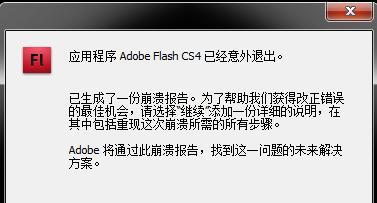
六:使用自动修复工具
操作系统提供了一些自动修复工具,可以尝试修复系统崩溃的问题。这些工具可能包括系统还原、自动修复、启动修复等。按照屏幕上的指示使用这些工具,看看它们能否成功解决问题。
七:尝试系统还原
如果自动修复工具无法解决问题,可以尝试使用系统还原功能来恢复到之前的稳定状态。选择一个适当的还原点并启动还原过程。
八:检查硬件问题
如果系统崩溃是由硬件问题引起的,修复软件可能无法解决问题。在这种情况下,您需要检查硬件设备是否正常运行,并根据需要更换故障的部件。
九:重新安装操作系统
如果以上方法都无法解决问题,最后的选择是重新安装操作系统。在此之前,确保已经备份了所有重要数据,以免重新安装导致数据丢失。
十:更新驱动程序和系统补丁
在重新安装操作系统后,确保立即更新所有的驱动程序和系统补丁。这将帮助提高系统的稳定性并减少系统崩溃的可能性。
十一:安装可靠的杀毒软件
系统崩溃可能是病毒或恶意软件感染的结果。为了保护您的系统免受这些威胁,安装一个可靠的杀毒软件并定期更新是必要的。
十二:定期清理系统垃圾
系统垃圾文件会占用硬盘空间并降低系统性能。定期使用系统工具或第三方软件清理系统垃圾,可以减少系统崩溃的可能性。
十三:创建系统恢复点
创建系统恢复点是一个好习惯,它可以帮助您在系统崩溃时快速恢复到之前的稳定状态。定期创建系统恢复点,并确保这些恢复点存储在外部设备上。
十四:寻求专业帮助
如果您尝试了上述所有方法仍然无法解决系统崩溃的问题,那么寻求专业的计算机技术支持可能是您的最佳选择。他们可以提供更高级的修复方法和工具。
十五:
系统崩溃是令人沮丧的问题,但是通过备份重要数据、准备安装介质、使用自动修复工具和尝试其他修复方法,我们可以成功地恢复系统功能。定期进行系统维护和保护也是减少系统崩溃风险的关键。希望本文所提供的系统崩溃安装教程能帮助您轻松解决这个问题。


